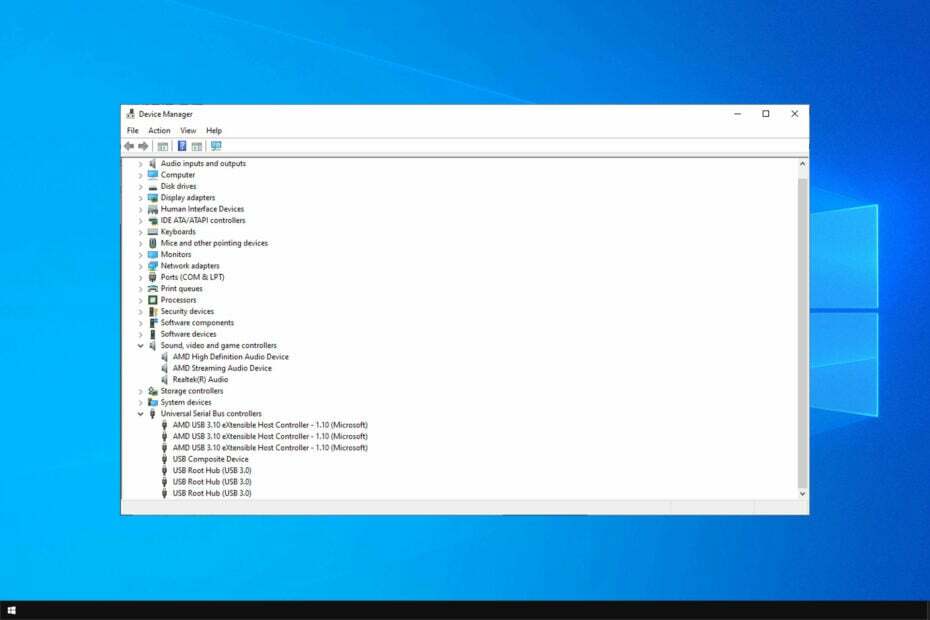Nedlasting fra Microsoft Store er en enkel løsning
- Realtek Audio Console er designet for å gi brukere et grensesnitt for å konfigurere og kontrollere ulike lydinnstillinger på datamaskinene deres.
- Tilgjengeligheten til Realtek Audio Console kan avhenge av det spesifikke Realtek-lydbrikkesettet og versjonen av driveren du bruker.

XINSTALLER VED Å KLIKKE LAST NED FILEN
- Last ned Restoro PC Repair Tool som følger med patentert teknologi (patent tilgjengelig her).
- Klikk Start søk for å finne Windows-problemer som kan forårsake PC-problemer.
- Klikk Reparer alle for å fikse problemer som påvirker datamaskinens sikkerhet og ytelse.
- Restoro er lastet ned av 0 lesere denne måneden.
Realtek er et navn som har eksistert en stund, og hvis du har måttet
oppdater enhetsdriverne manuelt, kan det hende du har støtt på det. Dagens guide vil imidlertid fokusere på nedlastingen av Realtek Audio Console.Vi vil utforske den enkleste måten å få det på Windows 11- og 10-enheter og inkludere annen nyttig informasjon.
Hva er Realtek Audio Console-appen?
Realtek Semiconductor Corp designet Realtek Audio Console-appen. Appen lar brukere tilpasse og kontrollere sine lydinnstillinger på Realtek lydmaskinvareenheter. Appen lar brukere justere lydparametere som volumnivåer, equalizerinnstillinger og lydeffekter.
Grensesnittet er designet for å være brukervennlig, med ulike faner eller seksjoner for ulike innstillinger. Forbedringer som surroundlyd, støyreduksjon og forhåndsinnstillinger for lyd er også tilgjengelig for å forbedre brukeropplevelsen.
La oss nå utforske Realtek Audio Console-nedlastingen for Windows-enhetene dine.
Hvordan laster jeg ned Realtek Audio Console på Windows 11?
1. Last ned Realtek Audio Console fra MS Store
- Besøk Microsoft Store-side for Realtek Audio Console.
- Klikk på Få i Store-appen.
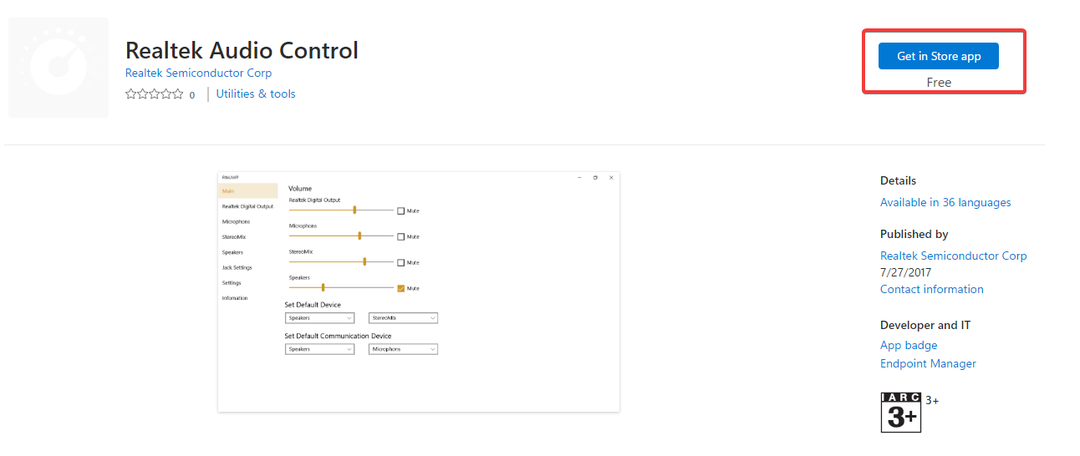
- Plukke ut Åpne Microsoft Store.

- Klikk på Få knapp.
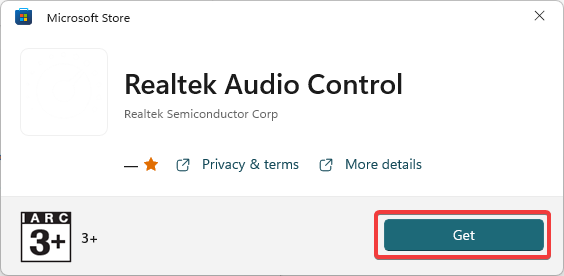
- Gi det noen minutter til å fullføre installasjonen.
2. Få oppdateringen fra den offisielle nettsiden
- Start nettleseren din og naviger til offesiell nettside.
- Under Windows-delen klikker du på nedlastingsikonet for alle som samsvarer med datamaskinens operativsystem og arkitektur og lagrer den nedlastede filen.
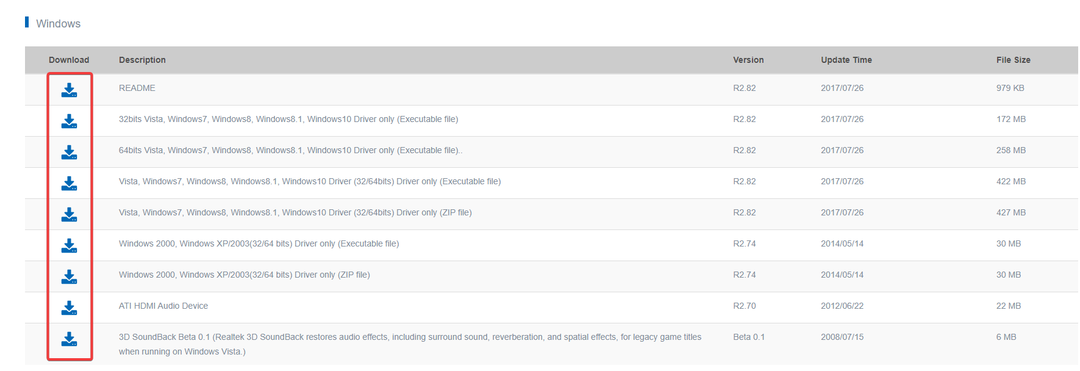
- Høyreklikk på Start menyen og velg Enhetsbehandling.
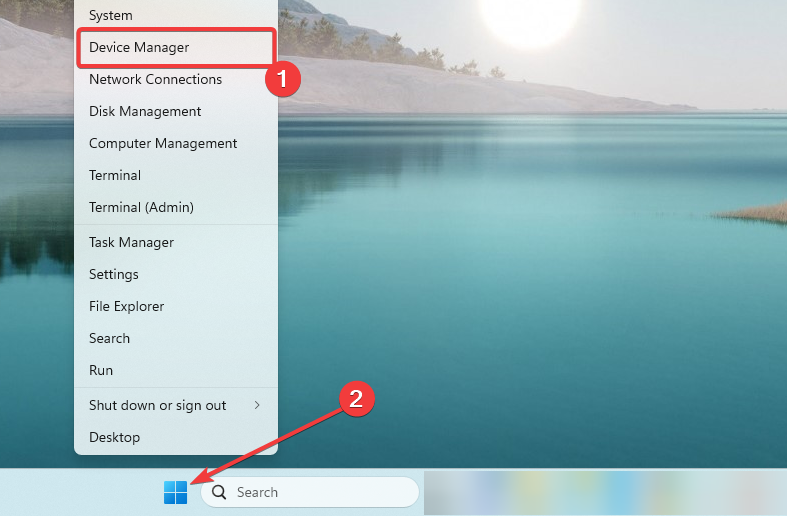
- Utvid Lyd-, video- og spillkontrollere kategori, høyreklikk på Realtek-driveren og klikk Oppdater driveren.
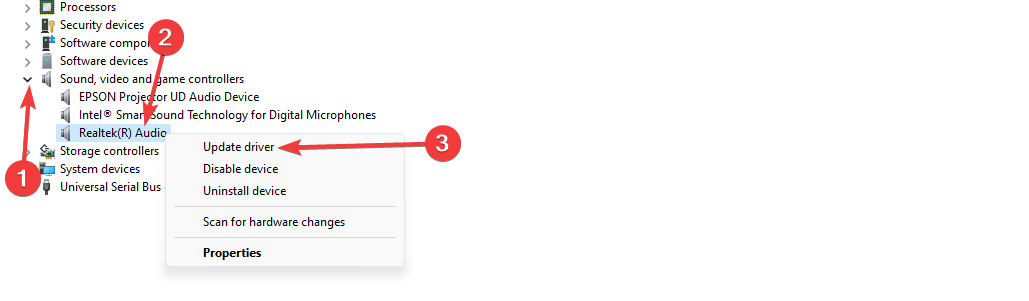
- Velg alternativet som leser Bla gjennom datamaskinen min for driverprogramvare i følgende vindu.
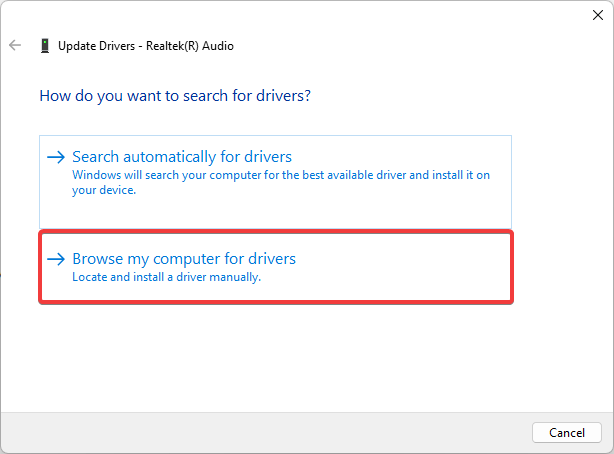
- Skriv inn banen der du lagret den nedlastede driveren og trykk Neste.

- Til slutt følger du instruksjonssettet på skjermen for å fullføre oppdateringen.
Å få oppdateringen er en gyldig løsning siden den ofte blir forhåndsinstallert på Windows-installasjonen. Hvis du har problemer med det, er alt du trenger å få den nyeste versjonen.
- Lockapp.exe: Hva er det og hvordan du deaktiverer det
- WhatsApp for Windows 11: Slik laster du ned og installerer
- 5 måter å fikse VT-x er ikke tilgjengelig (VERR_VMX_NO_VMX)
- Slik fjerner du Bing fra Windows 11 [3 forskjellige måter]
- 3 måter å deaktivere familiesikkerhet i Windows 11
3. Få konsollen fra Windows-oppdateringer
- trykk Windows + Jeg å åpne Innstillinger app.
- Klikk på i venstre rute Windows-oppdatering, og velg deretter Se etter oppdateringer til høyre.
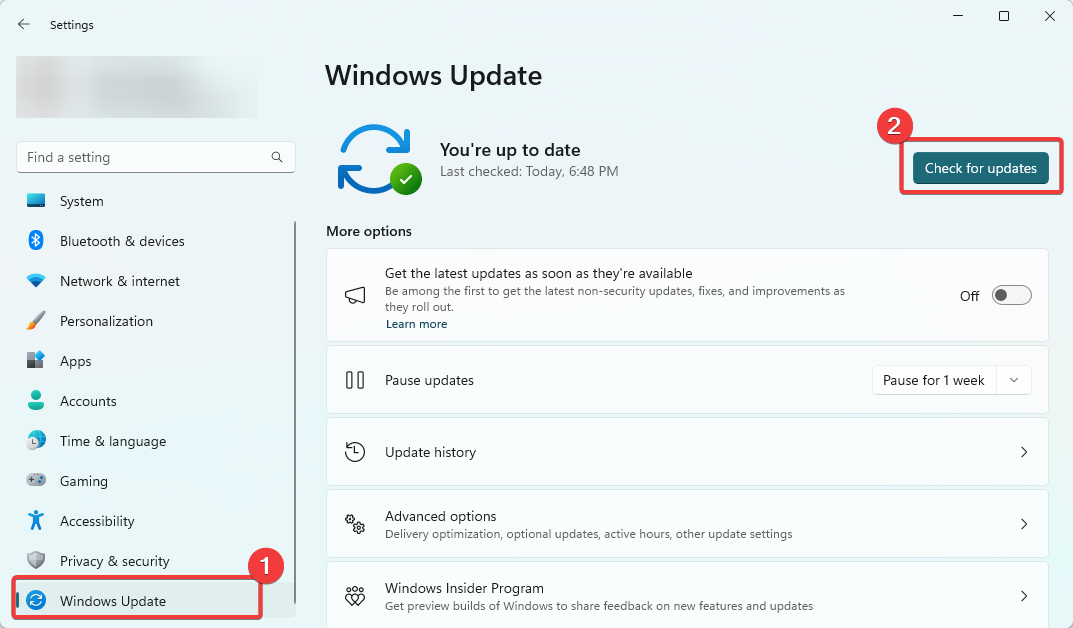
- Hvis det er oppdateringer, klikk Last ned og installer.
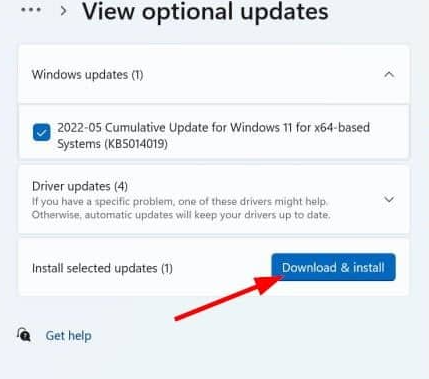
- Vent til alle oppdateringer er installert, og om nødvendig, start endelig datamaskinen på nytt, og du bør ha Realtek Audio Console lastet ned og installert med de siste oppdateringene.
Hvordan laster jeg ned Realtek Audio Console på Windows 10?
Alle de ovennevnte tilnærmingene på en Windows 11-enhet vil fortsatt fungere ved nedlasting av Realtek Audio Console på en Windows 10-enhet.
Du må imidlertid merke deg at på Windows 10 vil det være en mindre UI-forskjell når du oppdaterer operativsystemet, og du må klikke Oppdatering og sikkerhet etter å ha åpnet Innstillinger app.
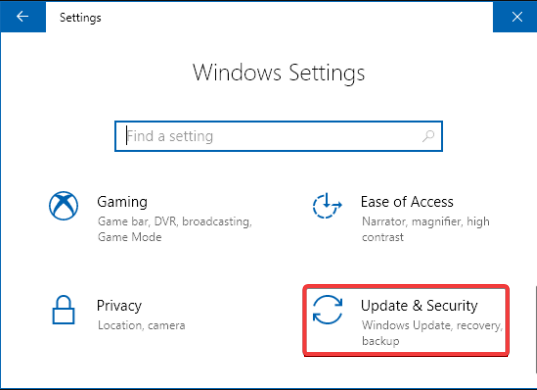
Og der har du det. Enhver av løsningene ovenfor vil være enkle måter å få Realtek Audio på. Husk at vi ikke har skrevet denne veiledningen i noen spesiell rekkefølge, så du bør bruke den mest anvendelige løsningen.
Til slutt, ikke nøl med å fortelle oss hva som fungerte for deg i kommentarfeltet nedenfor.
Opplever du fortsatt problemer?
SPONSERT
Hvis forslagene ovenfor ikke har løst problemet, kan datamaskinen oppleve mer alvorlige Windows-problemer. Vi foreslår at du velger en alt-i-ett-løsning som Fortect for å løse problemer effektivt. Etter installasjonen klikker du bare på Vis og fiks og trykk deretter på Start reparasjon.

![Realtek Audio Console for Windows 10 og 11 [Last ned]](/f/af07b7d4ea14ca6b6e335e05c950e7fc.png?width=300&height=460)